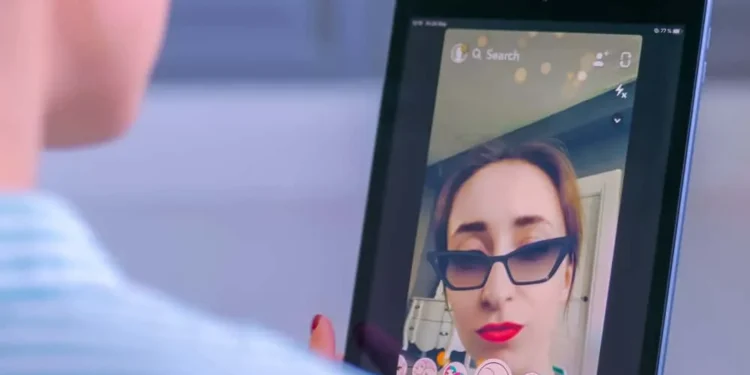O Snapchat se tornou o aplicativo de tiro de renome mundial. Todo mundo está no Snapchat, de celebridades a internautas que trabalham. O segredo está nos “Filtros do Snapchat”, que ajudam a melhorar seu snap habitual. As pessoas tendem a gostar de seus filtros de edição de fotos e apresentam o melhor. Onde um filtro faz maravilhas, que tal aplicar 2 filtros?
Resposta rápidaHá uma maneira fácil de aplicar 2 filtros no Snapchat. Você precisa ir para o Snapchat. Abra sua câmera e tire uma foto ou selecione uma foto da sua galeria. Deslize para aplicar mais filtros ao seu snap. Depois de encontrar o filtro desejado, mantenha o dedo sobre ele. Segure o dedo e use outro dedo para aplicar outro filtro.
Sejamos honestos, as imagens ficam 100 vezes mais bonitas ou mais engraçadas quando você aplica filtros sobre elas. No Snapchat, você adiciona rabiscos, tempo, emojis e muitos outros complementos às suas fotos. Ainda assim, quando você aplica 2 filtros no Snapchat aos seus snaps, os resultados estão em outro nível.
Deseja saber como aplicar 2 filtros no Snapchat? Bem, não se segure. Siga nosso guia para fazer suas fotos editadas com menos esforço!
Como pegar e adicionar dois filtros no Snapchat?
As fotos ficam ótimas quando você as leva da câmera do Snapchat. Ainda assim, a cereja no topo são as ferramentas e técnicas de edição do Snapchat . Tecnicamente, o Snapchat oferece você a aplicar 4-5 filtros em suas imagens e vídeos. Como assim?
No começo, você tira uma foto em qualquer filtro procurado no Snapchat . Depois disso, você decora a imagem com diferentes montagens fofas e modernas. Finalmente chega ao palco para adicionar dois filtros no Snapchat que já ensinamos no guia dado abaixo.
Veja como aplicar 2 filtros no Snapchat!
Etapa 1: Inicie o aplicativo Snapchat no seu telefone
Na primeira etapa, pode ser necessário obter o aplicativo Snapchat no seu telefone. Se você já obteve o aplicativo no seu dispositivo, inicie -o . Caso contrário, você pode baixar o Snapchat na Apple App Store ou Google Play Store. Depois de fazer isso, vá para o próximo passo!
Etapa 2: tire uma foto/upload do seu dispositivo no Snapchat
Depois de abrir o aplicativo, direcione sua câmera para a visão desejada . Capture a imagem na qual deseja aplicar 2 filtros no Snapchat . Você também pode obter uma imagem da sua galeria . Nesta etapa, você só precisa tirar a foto.
Dica!Nesta fase, você pode utilizar a barra de menus no lado direito da tela. Clique nas opções para desenhar rabiscos em sua foto. Adicione tempo e outros acessórios para embelezar a imagem antes de aplicar os filtros.
Etapa 3: aplique o primeiro filtro à sua imagem no Snapchat
Agora, você tem a imagem para a qual deseja aplicar dois filtros em suas mãos. A próxima coisa a fazer é aplicar o primeiro filtro . Deslize em qualquer lado para aplicar o filtro. Deslize até encontrar o filtro que deseja adicionar a primeira vez à sua foto. Agora, pare por aí e vá para o próximo passo!
InfoVocê pode seguir as instruções e adicionar os filtros de qualquer lado. É sua chamada para selecionar filtros do lado direito ou do lado esquerdo; Deslize em qualquer lado que você queira obter os melhores filtros.
Etapa 4: aplique o segundo filtro à sua imagem no Snapchat
Quando estiver na etapa 3, mantenha o “dedo sobre essa imagem”.
Depois de interromper com sucesso a foto com um filtro aplicado (pelo dedo), use o outro dedo para procurar novos filtros . Deslize no lado esquerdo com outro dedo para aplicar o segundo filtro.
Etapa 5: salve a foto e envie o snap
Agora que você alcançou o resultado desejado. Aqui você tem uma foto com 2 filtros aplicados. Agora, salve a foto clicando no botão de seta no lado inferior esquerdo da tela. Envie -o para seus amigos pela flecha no lado direito inferior!
Resumo
No Snapchat, as pessoas trocam snaps diariamente. Eles carregam histórias, enviam snaps e mantêm riscas. Quando as coisas estão indo muito bem, você pode notar a diferença nos snaps de seu amigo.
Vocês dois atualizaram suas versões do Snapchat, mas como seus Snaps têm 2 filtros aplicados. Portanto, você também precisa aprender a aplicar 2 filtros no Snapchat.
Assim, selecionamos uma lista compacta de cinco etapas para ajudá -lo durante esse período. Agora você pode aplicar filtros díspares às fotos do Snapchat e deixar seus amigos pensarem sobre o que mudou!
Perguntas frequentes
Como aplicar 2 filtros em vídeos no Snapchat?
Vá para o seu Snapchat. Capture/Adicione um vídeo ao Snapchat. Deslize em qualquer lado e aplique um filtro. Mantenha o dedo na tela. Deslize para a esquerda usando outro dedo e aplique o filtro que desejar. Seu vídeo terá dois filtros aplicados.
Como adicionar tempo às suas fotos no Snapchat?
Vá para o Snapchat -> Clique em uma imagem. Vá até a barra de menus no lado superior direito da tela. Você verá um capital “T.” Clique em Over para adicionar texto à sua imagem no Snapchat.